Как из-за платных подписок снимаются деньги со счета телефона?
Многие пользователи сталкиваются с проблемой непонятного списания денег со счета. Обычно вина тому — платные сервисы, на которые абонент осознанно или неосознанно оформил подписку. Разберемся, откуда берутся такие услуги, и как от них отписаться.
Откуда берутся платные подписки?
Если абонент не подключал платные сервисы специально, возможно, он случайно нажал на определенный рекламный баннер или картинку в интернете. К сожалению, этого бывает достаточно для подключения услуги. Также причиной могут быть переходы по сомнительным ссылкам. Рекомендуется пользоваться только надежными браузерами и установить расширение, блокирующее рекламные окна — подойдет Adblock.
Если пользователь перешел по сомнительной ссылке и тем самым подключил платную услугу, со счета начнут списываться деньги. Есть несколько способов отключения платных сервисов и защиты лицевого баланса от утечки средств.

КАК ОТКЛЮЧИТЬ ПЛАТНЫЕ ПОДПИСКИ НА АНДРОЙДЕ И САМСУНГЕ
Отключение платных услуг на телефоне
Узнать о подключенных сервисах можно через команды:
- МТС — *152*22#
- Теле2 — *144#
- Билайн — *110*09#
- Мегафон — *583*2#
Например, на МТС через эту же команду можно отключить все платные подписки. Возможно, на других операторах отключать активные подписки придется через личный кабинет или звонок сотовому оператору.
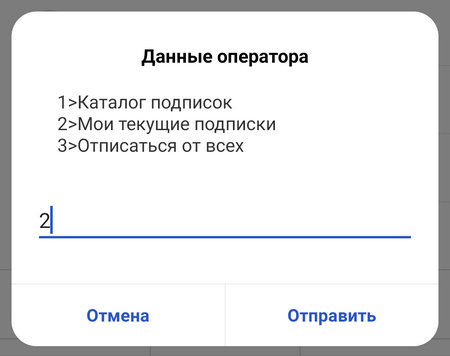
Связь с техподдержкой. Звонок оператору — более долгая и сложная процедура, чем отключение сервисов через личный кабинет. В этом процессе есть смысл, если ни одной платной подписки в личном кабинете не обнаружено, а деньги с баланса все равно убывают. Ниже указаны номера справочных служб и техподдержки сотовых операторов:
- МТС — 0890
- Теле2 — 611
- Билайн — 0611
- Мегафон — 0500
Поход в салон сотовой связи. Этот вариант наиболее эффективный, поскольку сотрудники офиса проверят номер, обнаружат причину списания средств и отключат нежелательные подписки. Также в салонах сотовой связи есть возможность активизировать полезную услугу «Контентный счет», которая защитит баланс пользователя от незапланированного списания денег.
Что такое контентный счет?
При подключении этой услуги баланс делится на две части. На первом счету хранятся средства для оплаты звонков, SMS и интернет-трафика, другой баланс предназначен исключительно для развлекательного контента. Таким образом, даже в ситуации со случайным подключением платного сервиса, деньги будут списываться только с контентного баланса. Более того, во время списания средств на номер должно поступить SMS-уведомление, где абоненту предложат подтвердить оплату.
Как найти, отключить и запретить ПЛАТНЫЕ ПОДПИСКИ от мобильных операторов через специальные коды.
Если контентный баланс достигнет ноля, действие платных услуг прекратится, так как «залезть в минус» тут невозможно. Если нет больше желания пользоваться платными подписками, всегда оставляйте баланс контентного счета пустым.

Как подключить контентный счет на телефоне?
Для подключения второго баланса посетите офис своего оператора (с паспортом). Там заполните соответствующее заявление, и через 10 дней услуга станет активной. Стоит отметить, что эта опция не доступна абонентам Йоты.
Также у пользователя появится возможность перекидывать финансовые средства с одного баланса на другой. Например, если нужно совершить срочный вызов, а деньги для звонков закончились, пополните основной баланс с контентного счета.
Итоги
Используйте популярные браузеры и блокировщики рекламы. Внимательно следите за тем, по каким ссылкам переходите и на какие баннеры нажимаете. Для большей безопасности подключите услугу «Контентный счет». Особенно полезно установить этот сервис на телефон бабушкам и детям, поскольку они не очень хорошо разбираются, на что в интернете можно нажимать, а на что — нет.
Если контентный счет не активирован, а нежелательный сервис каким-то образом подключился, перейдите в личный кабинет и отключите платную услугу. Также всегда можно посетить офис своего сотового оператора.
Источник: androidlime.ru
Как найти платные подписки на андроид самсунг
Будь в курсе последних новостей из мира гаджетов и технологий
iGuides для смартфонов Apple

Как управлять подписками в новом разделе Google Play

Александр Кузнецов — 21 июня 2018, 11:30
Компания Google упростила управление подписками на Android. В приложении Google Play Маркет появился специальный раздел, где показаны все оформленные подписки на сервисы.
Как управлять подписками:
Откройте Google Play Маркет, нажмите гамбургер-меню и выберите раздел «Подписки». Вы увидите все оформленные подписки с указанием размера абонентской платы, а также опцией отмены. При отмене приложение попросит вас указать причину, по которой вы решили отказаться от подписки.
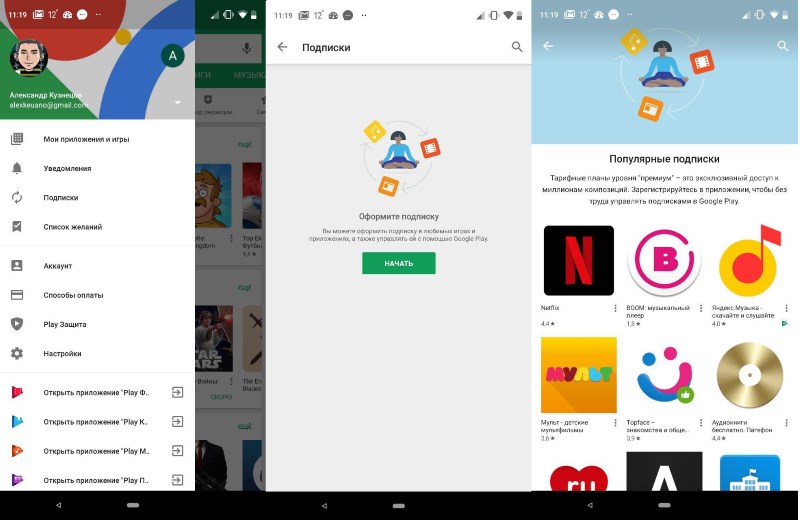
Если никаких подписок нет, Google Play Маркет покажет приложения, которые распространяют контент по подписной модели. Для каждой страны составлен отдельный перечень наиболее востребованных приложений.
Кроме того, разработчики теперь могут создавать глубокие ссылки для перехода непосредственно к оформлению подписки на контент. Эти ссылки можно указывать на сайтах, в электронной почте, социальных сетях и т. п.
Канал iG в Telegram — t.me/iguides_ru
Гаджеты Google и многое другое вы можете купить у наших друзей из Big Geek. Скидка по промокоду iGuides
Источник: www.iguides.ru
Как управлять подпиской в Google Play – отмена или изменение настроек
Подписки в Google Play подвергаются автоматическому продлению, если из них вы откажетесь или не удалите используемые способ оплаты.
Отмена подписки в Google Play
Помните, удаление приложения не отменяет подписку!
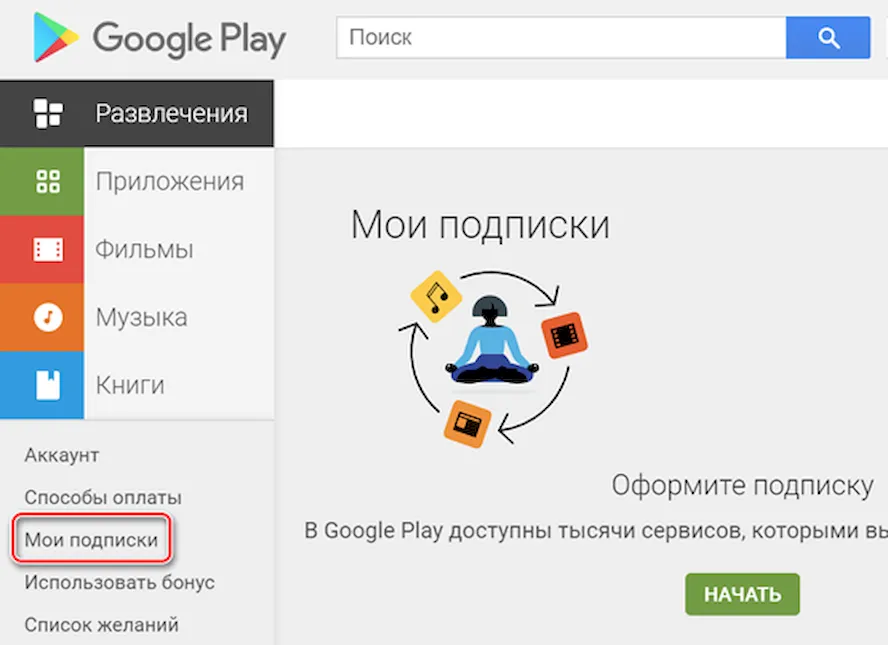
- Зайдите на play.google.com.
- Убедитесь, что вы используете правильный аккаунт Google.
- Слева нажмите Мои подписки.
- Выберите подписку, которую хотите отменить.
- Нажмите Управление → Отменить подписку.
Если у вас есть подписка, связанная с приложением, в случае его удаления из Google Play подписка аннулируется. В такой ситуации вы не имеете право на возврат средств за предыдущие подписки.
Что произойдет после отмены подписки
Если вы отмените подписку, вы по-прежнему можете использовать услуги в оплаченный период.
Например, если 1 января вы приобретете годовую подписку за 300 рублей и отменить её с 1 июля:
- Подписка будет действительна до 31 декабря.
- Но, следующий период оплачиваться не будет.
Повторное включение или отключение подписки
Если подписка была отменена, но по-прежнему активна:
- Зайдите на play.google.com.
- Убедитесь, что вы используете правильный аккаунт Google.
- Слева нажмите «Мои подписки».
- Выберите подписку, которую вы хотите восстановить.
- Нажмите Восстановить .
Примечание: некоторые подписки таким образом не восстановить.
Если подписка была Вами отменена, а её оставшееся время истекло, настройте подписку снова.
Управление подписками на устройстве с Android
Отмена подписки
Удаление приложения не отменяет подписку.
- На телефоне или планшете Android откройте Магазин Google Play.
- Убедитесь, что вы используете правильный аккаунт Google.
- Выберите Меню → Подписки.
- Выберите подписку, которую хотите отменить.
- Нажмите Отменить подписку.
- Следуйте инструкциям на экране.
Если у вас есть подписка, связанная с приложением, то в случае удаления приложения из Google Play, продление подписки аннулируется. В такой ситуации вы не имеете право на возврат средств за предыдущие подписки.
Что произойдет после отмены подписки
Если вы отмените подписку, вы по-прежнему можете использовать приложение в оплаченный период.
Например, если 1 января вы приобретете годовую подписку за 300 рублей и отменить её с 1 июля:
- Подписка будет действительна до 31 декабря.
- Но, наследующий период продлеваться не будет.
Повторное включение или отключение подписки
Если подписка была отменена, но по-прежнему активна:
- На телефоне или планшете Android откройте Магазин Google Play.
- Убедитесь, что вы используете правильный аккаунт Google.
- Выберите Меню → Подписки.
- Выберите подписку, которую вы хотите восстановить.
- Нажмите Восстановить.
- Следуйте инструкциям на экране.
Примечание: некоторые подписки восстановить не удастся.
Если подписка была отменена, и срок истёк:
Если подписка была Вами отменена, а её оставшееся время истекло, настройте её снова.
Возврат средств за подписки
Информация о возврате средств за подписки вы найдете в статье о возврате в Google Play.
Приостановка подписки
Некоторые приложения позволяют приостановить подписку. Если вы решите это сделать, то подписка будет приостановлена, после окончания текущего расчетного периода.
- Зайдите на play.google.com.
- Убедитесь, что вы используете правильный аккаунт Google.
- Слева нажмите Мои подписки.
- Выберите подписку, которую вы хотите приостановить.
- Нажмите Управление → Приостановить платежи.
- Выберите период, на который должны быть отложены платежи.
- Нажмите Подтвердить .
Возобновление приостановленной подписки
В любой момент вы можете возобновить подписку.
- Зайдите на play.google.com.
- Убедитесь, что вы используете правильный аккаунт Google.
- Слева нажмите Мои подписки.
- Выберите подписку, которую вы хотите возобновить.
- Нажмите Управление → Возобновить. Подписка будет немедленно включена.
Изменение параметров подписки
Проверка параметров подписки и даты продления
- Зайдите на play.google.com.
- Убедитесь, что вы используете правильный аккаунт Google.
- Слева нажмите Мои подписки.
Изменение формы оплаты за подписку
При продлении подписки используется тот же способ оплаты, что и для покупки. Продление осуществляется за за 24 часа до начала каждого периода подписки.
Для переключения на другую форму оплаты:
- Зайдите на play.google.com.
- Убедитесь, что вы используете правильный аккаунт Google.
- Слева нажмите Мои подписки.
- Найдите подписку, для которой вы хотите изменить способ оплаты.
- Нажмите Управление.
- Рядом со способом оплаты нажмите Обновить.
Изменение частоты подписки
Частоту подписки можно изменить только на телефоне.
- На телефоне или планшете Android откройте Магазин Google Play.
- Убедитесь, что вы используете правильный аккаунт Google.
- Выберите Меню → Подписки.
- В случае активной подписки нажмите Управление.
- Следуйте инструкциям, чтобы обновить способ оплаты.
Если вы не видите опцию «Изменить подписку», это означает, что в случае данного приложения эта функция недоступна.
Источник: webznam.ru